推荐内容
Win10系统如何删除微软拼音输入法,Win10系统删除微软拼音输入法方法
2019-10-14 来源:本站整理 作者:U盘量产网 浏览量:565次
最近有我win10系统用户使用电脑的时候,觉得微软自带的输入法不好用,所以想要删除微软拼音输入法,但是却不知道怎么操作,为此非常苦恼,那么win10系统怎么删除微软拼音输入法呢?今天为大家分享win10系统删除微软拼音输入法的操作方法。
删除微软拼音输入法操作方法:
1、点击托盘的输入法图标,呼出菜单,点击语言首选项。如图所示:
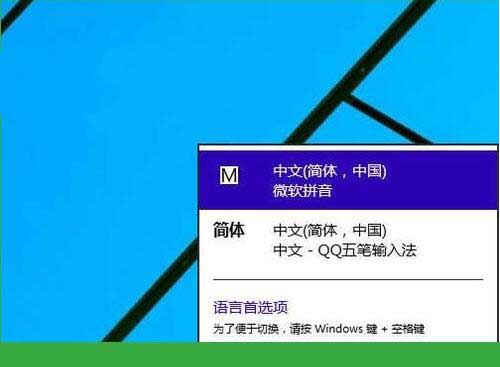
2、在语言首选项,点击“添加语言”。如图所示:
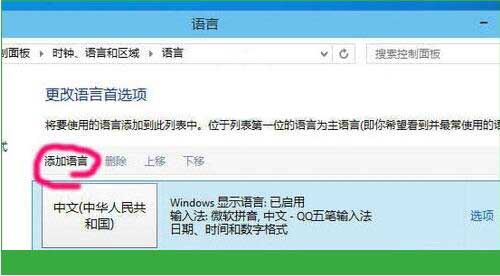
3、按顺序找到英语。如图所示:
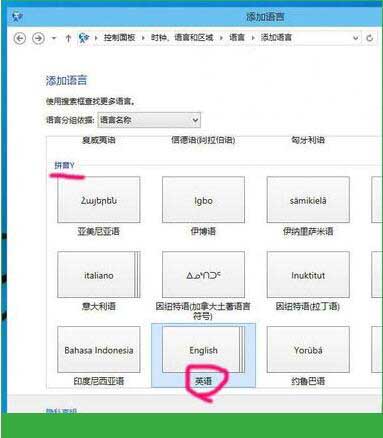
4、再选择英语(美国),就是平时所说的美式键盘,标准的英语状态。如图所示:
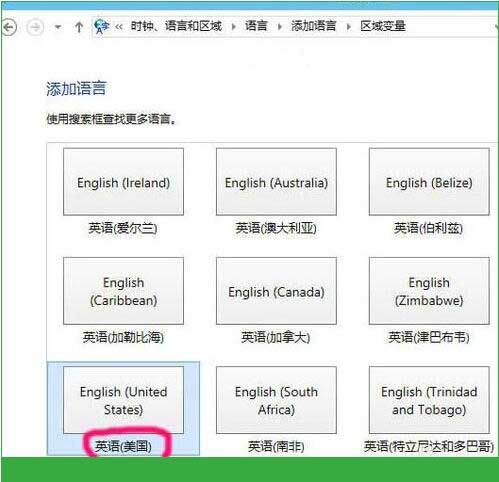
5、然后,选中含有微软拼音输入法的语言,点击“下移”。如图所示:
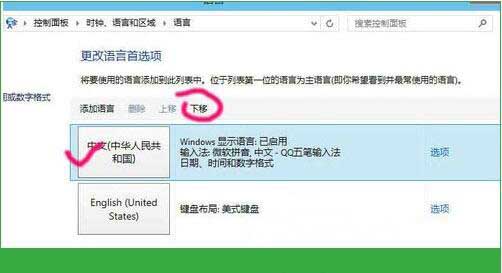
6、只要不是排第一位,删除选项变为可用,点击“删除”。如图所示:
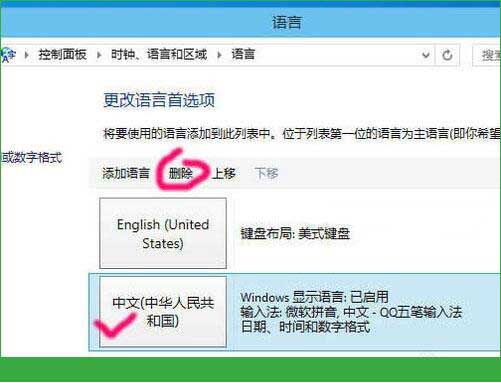
7、然后再重新安装外部的中文输入法。如图所示:
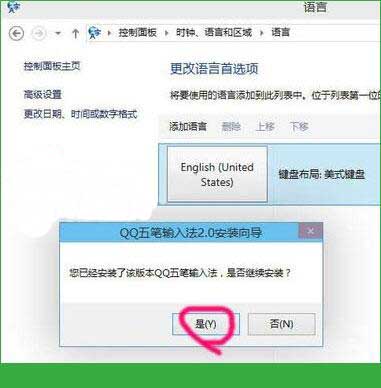
8、安装完成后,就可以跟平常一样,可以在纯英文状态下操作,而不用受到输入法的诸多干扰。如图所示:
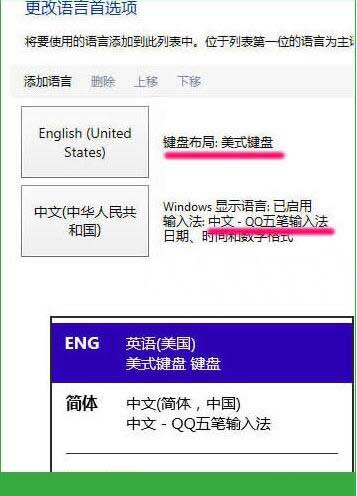
Win10系统如何删除微软拼音输入法,Win10系统删除微软拼音输入法方法手机版:https://m.upantool.com/sense/win10/2019/15141.html
相关软件
相关文章
